(六)KFT Gradient Designer
第十部分 KFT Gradient Designer(渐变设计器)
渐变设计器是KPT3的重要滤镜之一,有许多预置的渐变效果。
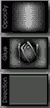
进人该滤镜后可点击窗口 正下方的小三角打开预置窗口,选择需要的渐变图案,再回到原先的面板中设定各种参数。
Options&Preference(选项和参数设定):窗口右上角的Options下拉菜单用来设定渐变的有关参数及选项。
在Color Picker Spectrum(吸色器光谱)项中有八种光谱可以选择。Preference(参数设定)对话框如图:
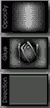
Launch To previous State:启动前一种状态。
Tablet Enhancement:增强平面效果。
Graphical Presets:预置计算。
Black Out Screen:用黑色背景。
在滤镜窗口的左侧有三个按钮,分别为Mode、Loop和Repeat。
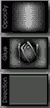
Mode(模式):共有11种选项。
Linear Blend:直线式混合。
Circular Sunburst:圆式渐变。
Elliptical Sunburst:椭圆式渐变。
Radial Sweep:辐射式渐变。
Square Burst:方形波纹。
Rectangular Burst:矩形组合。
Angular Shapeburst:有角的外形渐变。
Circular Shapeburst:循环外形渐变。
Angular Pathburst:有角的路径渐变。
Circular Pathburst:循环路径渐变。
Grayscale Mapburst:灰度组合。
LOOP(循环):设计渐变的循环方法。
Sawtooth A->B:渐变循环由A到B。
Sawtooth B->A:渐变循环由B到A。
Triangle A-> B->A:循环方向A到B到A。
Triangle B->A->B:循环方向B到A到B。
No Distortion:没有任何扭曲。
Pinch Right:挤压右边。
Pinch Left:挤压左边。
Pinch Inward:向内挤压。
Pinch Outward:向外挤压。
Repeat(反复):用于设定渐变的层次。
滤镜窗口的右侧也有三个按钮,分别是Opacity,Glue和Direction。
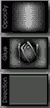
Opacity(调节渐变的透明度):有11种模式可以选用。
Cse Current Selection:使用当前图案。
Black Only:只用黑色。
White Only:只用白色。
Small Checkboard:小棋盘。
Large Checkboard:大棋盘。
Detail:细节模式。
Monochrome:单色模式。
Toned Grays:灰色调节。
Detail and color:细节和色彩调节。
Bright Hues:产生明亮的色调。
Tone Color and Detail:调节颜色和细部。
Glue(混合模式):参见前面。
Direction(角度):转动滑杆可调节渐变图案的角度。
使用渐变编辑器有很大的灵活性,可以将图像制作成混台的图案效果。此外,根据需要还可以对色彩、亮度、对比等进行调节,这些都在渐变色条上进行,操作方式可参见前面KPT5渐变面板的使用方式。
返回类别: Photoshop教程
上一教程: PHOTOSHOP的极品滤镜KPT7.0(七)KPT Lightning
下一教程: PHOTOSHOP的极品滤镜KPT6.0(四)
您可以阅读与"(六)KFT Gradient Designer"相关的教程:
· PHOTOSHOP的极品滤镜KPT3(六)KFT Gradient Designer
· (七)KFT Gradient Designer补充
· PHOTOSHOP的极品滤镜KPT3(七)KFT Gradient Designer补充
· PHOTOSHOP的极品滤镜KPT7.0(四)KPT Gradient Lab
· (二)KPT Spheroid Designer补充
|
